Ottieni il tuo lettore RSS self-hosted con Tiny Tiny RSS
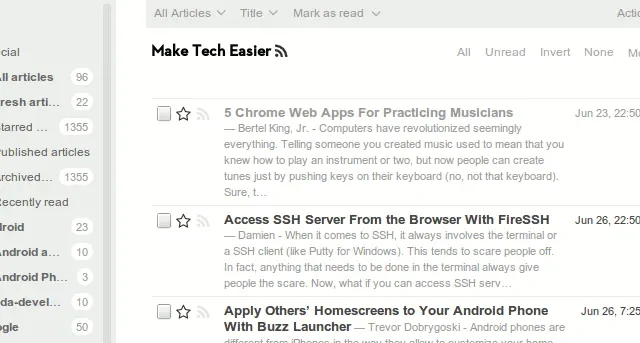
Tiny Tiny RSS è un lettore RSS basato sul web semplice ma altamente flessibile che puoi installare sul tuo server. Ti consente di creare la tua libreria personale di feed RSS che può aggiornarsi automaticamente e puoi leggere i feed direttamente dal tuo browser.
Questo articolo ti mostrerà come installare Tiny Tiny RSS in Ubuntu.
Installazione della finestra mobile
Per iniziare, è necessario installare Docker, insieme a Docker Compose.
- Recupera la chiave di firma del pacchetto dal sito Web del progetto Docker:
sudo install -m 0755 -d /etc/apt/keyrings
curl -fsSL https://download.docker.com/linux/ubuntu/gpg | sudo gpg --dearmor -o /etc/apt/keyrings/docker.gpg
sudo chmod a+r /etc/apt/keyrings/docker.gpg
- Crea un nuovo file di repository del pacchetto utilizzando il tuo editor di testo preferito:
sudo nano /etc/apt/sources.list.d/docker.list
- Incolla quanto segue nel nuovo file del repository:
deb [arch=amd64 signed-by=/etc/apt/keyrings/docker.gpg] https://download.docker.com/linux/ubuntu jammy stable
- Ora puoi aggiornare i repository dei pacchetti e installare Docker insieme alle sue applicazioni complementari:
sudo apt updatesudo apt install git docker-ce docker-ce-cli containerd.io docker-compose-plugin docker-buildx-plugin
Come ottenere e configurare Tiny Tiny RSS
- Recupera il suo repository Git dalla pagina Github dello sviluppatore:
git clone https://git.tt-rss.org/fox/ttrss-docker-compose.git
cd. /ttrss-docker-compose
- Passa al ramo di produzione principale per Tiny Tiny RSS.
git checkout static-dockerhub
- Crea una copia del file di ambiente predefinito fornito con il repository Git e salvalo nuovamente come “.env”:
cp. /.env-dist. /.env
- Apri il tuo nuovo file di ambiente utilizzando il tuo editor di testo preferito:
nano. /.env
- Scorri verso il basso fino alla variabile “#ADMIN_USER_PASS=”, rimuovi il segno cancelletto (#) davanti ad essa e aggiungi una password sicura dopo il segno uguale (=).
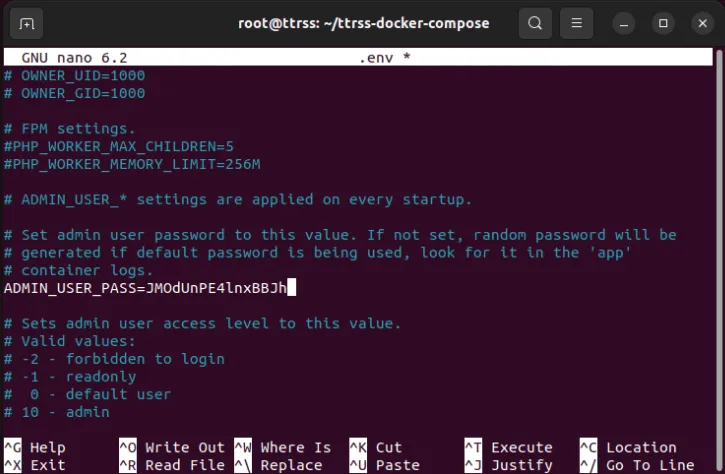
- Scorri verso il basso fino alla variabile “#ADMIN_USER_ACCESS_LEVEL=”, rimuovi il segno cancelletto (#) davanti ad essa e aggiungi “10” dopo il segno uguale (=).
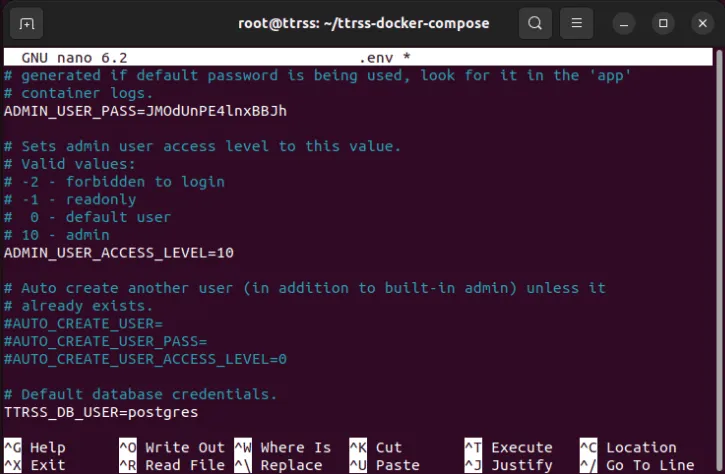
In questo modo garantirai che il tuo account amministratore disponga delle autorizzazioni corrette al primo avvio dell’istanza.
- Scorri verso il basso fino alla variabile “TTRSS_SELF_URL_PATH=” e sostituisci il suo valore con il nome di dominio che ospita la tua installazione Tiny Tiny RSS.
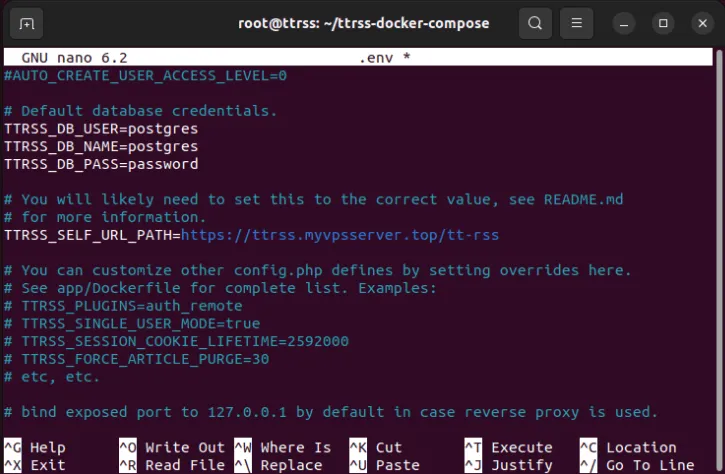
- Salva il tuo file “.env” locale ed estrai le immagini Docker per Tiny Tiny RSS da Dockerhub:
docker compose pull
- Ora puoi creare la suite Docker Compose per la tua istanza locale:
docker compose up -d
Configurazione di un proxy inverso con Nginx
A questo punto, ora hai un contenitore Tiny Tiny RSS funzionante che trasmette sulla porta 8280. Tuttavia, per accedervi pubblicamente, devi fornire un proxy inverso che gestirà le connessioni in entrata dall’esterno della tua rete.
- Installa Nginx sul tuo computer:
sudo apt install nginx
- Crea un nuovo file di configurazione del sito per il proxy inverso:
sudo nano /etc/nginx/sites-available/ttrss
- Incolla il seguente blocco di codice all’interno del file di configurazione del proxy inverso vuoto:
server {
listen 80;
listen [::]:80;
root /var/www/html;
server_name ttrss.myvpsserver.top;
location / {
proxy_set_header X-Forwarded-For $remote_addr;
proxy_set_header Host $http_host;
proxy_set_header X-Forwarded-Proto $scheme;
proxy_pass http://127.0.0.1:8280;
}}
- Crea un collegamento simbolico per il tuo nuovo file di configurazione del proxy inverso:
sudo ln -s /etc/nginx/sites-available/ttrss /etc/nginx/sites-enabled/
- Rimuovi il file di configurazione Nginx predefinito e abilita il demone Nginx:
sudo rm /etc/nginx/sites-enabled/default
sudo systemctl enable --now nginx.service
Genera certificato SSL
Con un proxy inverso in esecuzione, la prossima cosa che devi fare è abilitare la crittografia per le connessioni in entrata.
- Per abilitare SSL, devi assicurarti che il tuo computer disponga di un demone snap funzionante e aggiornato:
sudo snap install core
sudo snap refresh core
- Installa l’utilità Certbot:
sudo snap install certbot --classic
- Registra la tua nuova installazione certbot su EFF eseguendo il seguente comando:
sudo certbot register --agree-tos --email ramces@email.invalid
- Richiesta di un certificato SSL per l’URL del tuo dominio:
sudo certbot --nginx -d ttrss.myvpsserver.top
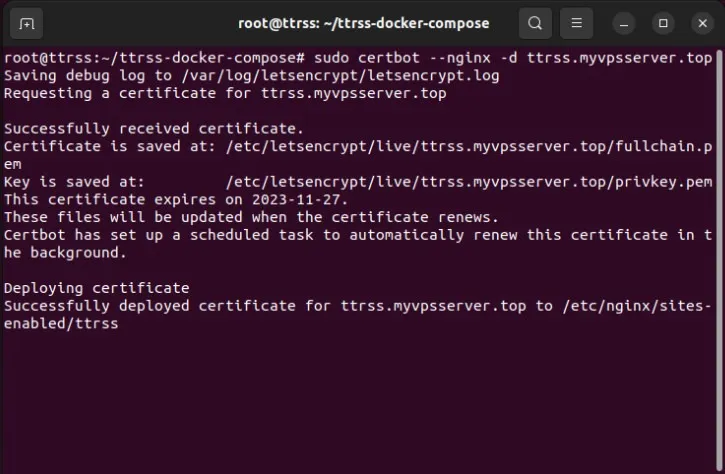
Utilizzo della tua istanza RSS Tiny Tiny
Ora puoi accedere alla tua nuova istanza RSS Tiny Tiny accedendo all’URL del tuo dominio.
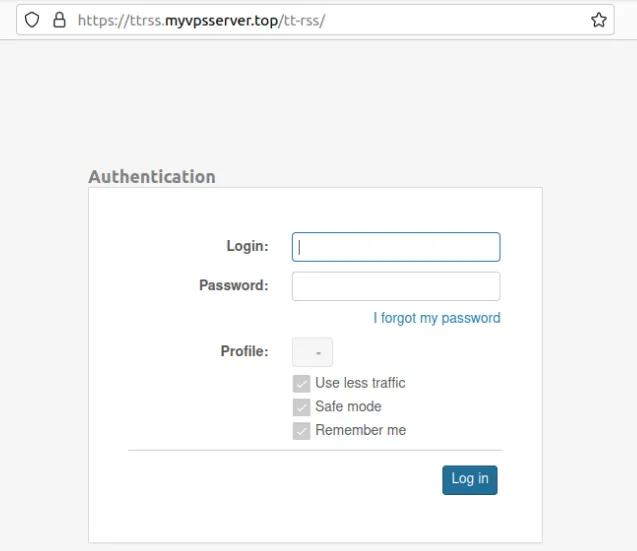
- Accedi con “admin” e la tua password sicura.
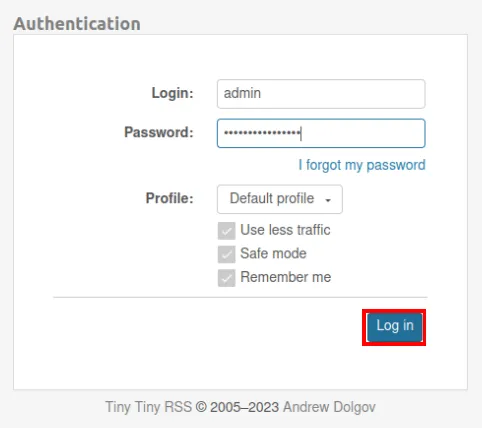
- Fai clic sull’icona Menu nell’angolo in alto a destra della pagina.
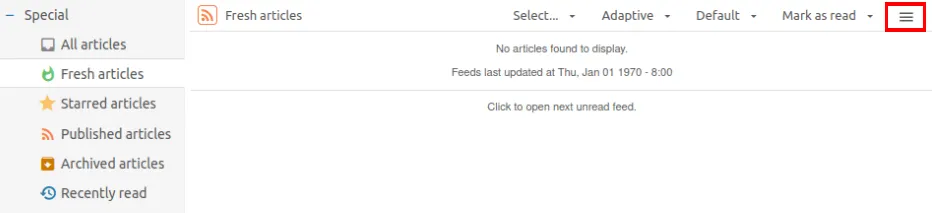
- Verrà visualizzato un piccolo menu in cui potrai gestire sia la tua istanza che gli elenchi al suo interno. Fai clic sull’opzione “Iscriviti al feed…” nella categoria “Azioni feed:”.
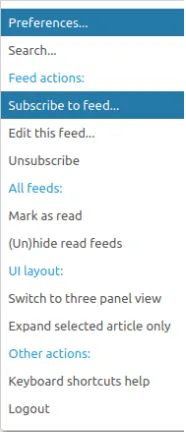
- Incolla il collegamento RSS per il feed a cui desideri iscriverti, quindi fai clic su “Iscriviti”.
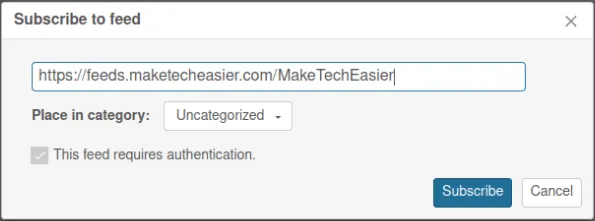
- Aggiorna la pagina RSS di Tiny Tiny per riflettere i tuoi nuovi elenchi di feed RSS.
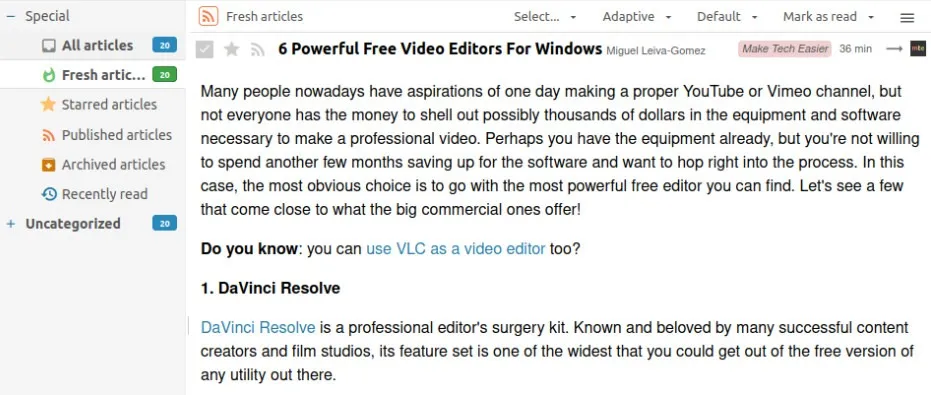
Creazione di nuove categorie di feed
Oltre a sottoscrivere i feed RSS, Tiny Tiny RSS supporta anche la possibilità di organizzare i feed esistenti nella tua istanza. Ciò può essere utile nei casi in cui disponi di feed simili che desideri ordinare in un’unica categoria generale.
- Per creare una nuova categoria di feed, premi il pulsante Menu nell’angolo in alto a destra della pagina, quindi fai clic su “Preferenze…”
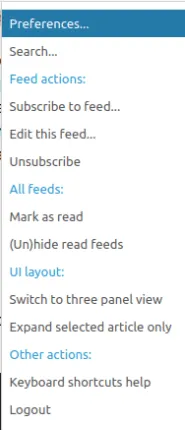
- Fai clic su “Feed” nella barra superiore della pagina.
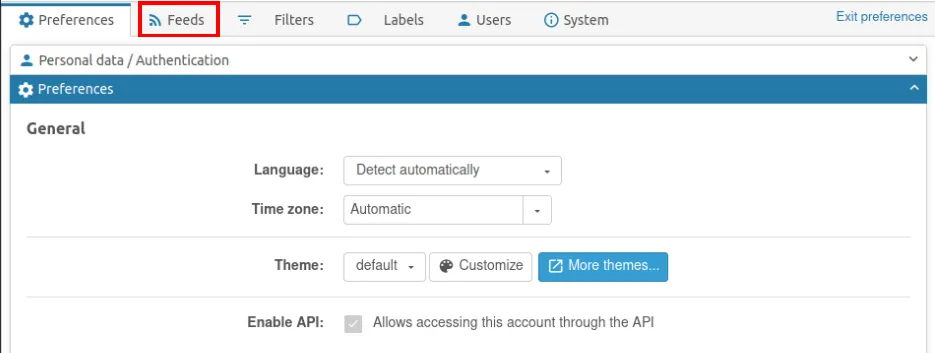
- Fai clic sulla casella a discesa “Categorie” all’interno del sottoframe “I miei feed”, quindi fai clic su “Aggiungi categoria”.
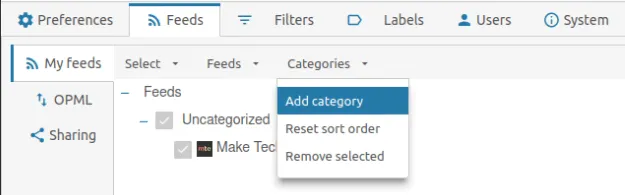
- Scrivi un nome per la tua nuova categoria di feed, quindi premi “OK”.
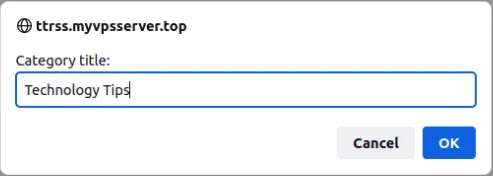
Modifica dei feed RSS correnti
- Con una nuova categoria di feed attiva, ora puoi includere tutti i tuoi collegamenti RSS esistenti sotto di essa. Per fare ciò, torna al menu Preferenze e fai clic su “Feed”.
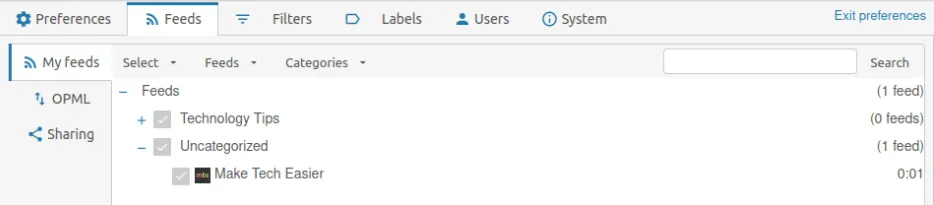
- Fai clic sul feed RSS che desideri modificare. Verrà visualizzata una piccola finestra che elencherà tutte le opzioni disponibili per il tuo feed.
- Fai clic sulla casella a discesa accanto all’etichetta “Inserisci nella categoria:” e seleziona la nuova categoria.
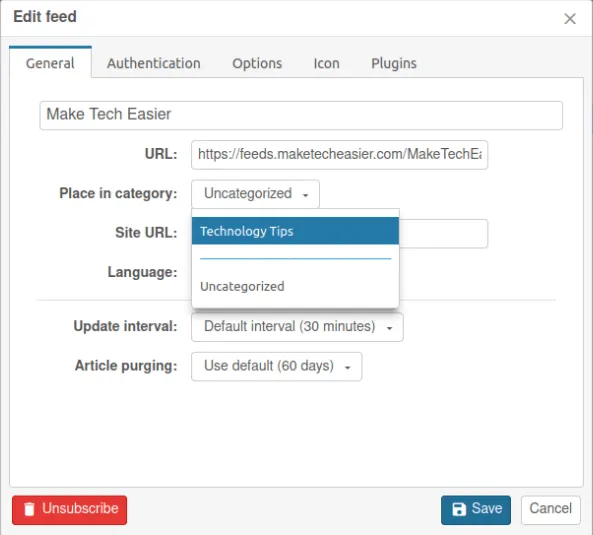
- Fai clic su “Salva” per salvare le nuove impostazioni, quindi fai clic su “Esci da Preferenze” per tornare alla home page della tua istanza.
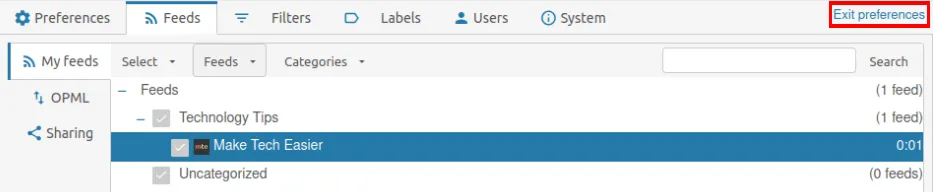
Ospitare autonomamente il tuo lettore RSS è solo il primo passo per riprendere la tua sovranità digitale. Scopri come ospitare la tua piattaforma di contenuti distribuendo WordPress su Docker e come creare il tuo clone di Twitter utilizzando Pleroma .
Credito immagine: una chiave wireless su una tastiera nera di laptop di 123RF. Tutte le modifiche e gli screenshot di Ramces Red.



Lascia un commento